MyEqText 3.0 - Phần mềm soạn thảo công thức toán học
Với phiên bản MyEQText 3.0, giáo viên sẽ không còn mất nhiều công sức soạn một đề bài cho hợp lý và học sinh có thể nhanh chóng thử nghiệm đáp số của chuỗi tính toán.
MyEQText 3.0 có gì mới?
Tin vui đầu tiên đi kèm với phiên bản tương đối hoàn chỉnh 3.0 là tác giả không còn hạn chế thời gian sử dụng và MyEQText chính thức hỗ trợ hình học giải tích không gian bao gồm tích vô hướng; tích hữu hướng; tích hỗn tạp; tính độ dài véctơ; rút hệ số ra ngoài; đưa hệ số vào trong véctơ; diện tích tam giác; diện tích hình bình hành; tính thể tích tứ diện; thể tích hình hộp; viết phương trình mặt phẳng biết véctơ pháp tuyến n và điểm M; viết phương trình mặt phẳng biết cặp véctơ chỉ phương và 1 điểm M; tìm 1 điểm trên mặt phẳng, trên đường thẳng; lấy véctơ chỉ phương của đường thẳng viết dưới dạng phương trình tổng quát; chuyển đường thẳng dạng tổng quát sang dạng chính tắc; viết phương trình mặt cầu qua 4 điểm.
Ngoài ra, một số đặc tính mới được tác giả đưa vào MyEQText 3.0 thông qua sự phản hồi từ người dùng bao gồm: nút tắt/mở MyEQText có thể tạo công thức theo quy ước chung, tạo mũ ký hiệu bất kỳ hay tạo chân ký hiệu bất kỳ. Phiên bản 3.0 còn thực hiện việc đưa thừa số chính phương ra ngoài căn, đưa hệ số vào trong căn, kiểm tra số có phải số nguyên tố không, giải phương trình ĐiôPhăng, giải hệ bậc nhất 4 ẩn.
Người dùng có thể tham khảo phần hướng dẫn - mục 38: "MyEqText3.0 có gì mới” để xem chi tiết.
MyEQText 3.0 tương thích với các phiên bản Microsoft Office Word 2003 và các Office trước 2003 (hiện vẫn chưa tương thích với Office 2007). Khi cài đặt, bạn cần chắc chắn máy tính đã cài đặt Office 2003 bao gồm Microsoft Word và tắt Microsoft Word trước khi thực hiện cài đặt.
CHÚ Ý: Dành cho những người biết quản lý và có nhiều tài nguyên trong file Normal.dot (nếu bạn không biết quản lý file Normal.dot hoặc không có tài nguyên gì ở đó thì không cần quan tâm đến điều này).
Nếu bạn biết quản lý file Normal.dot và có nhiều tài nguyên trong đó thì trước khi ra màn hình Desktop bấm đúp vào Shortcut MyEqText3.0 để mở MyEqText, bạn hãy tìm và copy file Normal.dot của bạn và paste vào thư mục Unistall trong C:Program FilesMyEqText3.0. Khi đó mỗi khi bạn chọn “tạm bỏ MyEqText” thì mọi chuyện lại quay về trước khi bạn có MyEqText.
Bạn bấm đúp vào file MyEqText3.0_Setup để bắt đầu cài đặt, thư mục cài đặt mặc định là C:Program Files.
Chọn Next liên tiếp. Cuối cùng chọn Finish và cần phải khởi động lại máy. Nếu không khi dùng bạn sẽ thấy một số công thức bị lỗi. Nếu chưa được mở Word, tiếp tục kích hoạt MyEQText từ màn hình desktop, bấm đúp vào Shortcut MyEqText3.0 để mở MyEqText. Từ nay về sau khi bạn mở Word là đã có MyEqText.
Khi muốn tạm ngưng sử dụng MyEQText, bạn hãy đóng Microsoft Word rồi vào Start - All Programs- MyEqText3.0 bấm đúp vào biểu tượng Tạm bỏ MyEqText. Cần phân biệt tạm bỏ MyEqText với gỡ bỏ MyEqText. Muốn gỡ bỏ bạn phải vào Control Panel để thực hiện Remove MyEqText, không nên dùng các chương trình gỡ bỏ khác.
Ngược lại, khi bạn muốn có MyEqText trở lại hãy tắt Word và ra màn hình desktop bấm đúp vào Shortcut MyEqText3.0.


 2+2 Math for Kids - Phần mềm học toán cho bé
2,086
2+2 Math for Kids - Phần mềm học toán cho bé
2,086
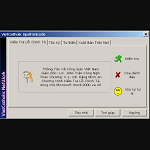 VCatSpell - Kiểm tra,check lỗi chính tả
1,700
VCatSpell - Kiểm tra,check lỗi chính tả
1,700
 Animal Typing- Học gõ 10 ngón cho trẻ em
3,173
Animal Typing- Học gõ 10 ngón cho trẻ em
3,173
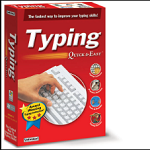 Typing Quick & Easy - Luyện gõ 10 ngón, luyện đánh máy
1,549
Typing Quick & Easy - Luyện gõ 10 ngón, luyện đánh máy
1,549
 Good Plan - Ứng dụng thời khóa biểu điện tử
1,391
Good Plan - Ứng dụng thời khóa biểu điện tử
1,391
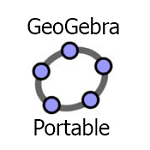 GeoGebra Portable - vẽ đồ thị Toán học, hỗ trợ giải toán
1,485
GeoGebra Portable - vẽ đồ thị Toán học, hỗ trợ giải toán
1,485
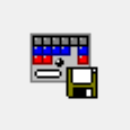 Finger Break Out - Công cụ luyện gõ 10 ngón tuyệt vời
1,584
Finger Break Out - Công cụ luyện gõ 10 ngón tuyệt vời
1,584
 Vietspell - check lỗi chính tả văn bản tiếng Việt
1,500
Vietspell - check lỗi chính tả văn bản tiếng Việt
1,500
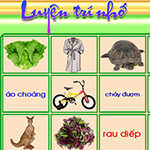 Luyện trí nhớ (Memory) - Phần mềm rèn luyện trí nhớ cho bé
1,855
Luyện trí nhớ (Memory) - Phần mềm rèn luyện trí nhớ cho bé
1,855
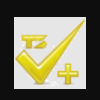 TinySpell - Phần mềm kiểm tra chính tả gọn nhẹ
2,164
TinySpell - Phần mềm kiểm tra chính tả gọn nhẹ
2,164
 Mưa âm vần (Syllable Rain) - Rèn luyện khả năng học âm vần
1,362
Mưa âm vần (Syllable Rain) - Rèn luyện khả năng học âm vần
1,362
 Mây âm vần (Moving Clouds) - Luyện gõ phím nhanh và học vần tiếng Việt
1,496
Mây âm vần (Moving Clouds) - Luyện gõ phím nhanh và học vần tiếng Việt
1,496
 Frogbook - Học từ vựng tiếng Anh trên PC
1,419
Frogbook - Học từ vựng tiếng Anh trên PC
1,419
 ClassIn - Ứng dụng lớp học trực tuyến chuyên nghiệp
7,246
ClassIn - Ứng dụng lớp học trực tuyến chuyên nghiệp
7,246
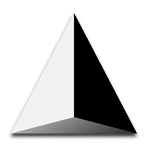 Gmsh - Trình tạo lưới 3D có thể truy cập với một công cụ CAD
1,637
Gmsh - Trình tạo lưới 3D có thể truy cập với một công cụ CAD
1,637
 TopSpice - Mô phỏng các mạch điện phức tạp
1,515
TopSpice - Mô phỏng các mạch điện phức tạp
1,515
 Plagiarism Detector - Công cụ phát hiện đạo văn
1,616
Plagiarism Detector - Công cụ phát hiện đạo văn
1,616
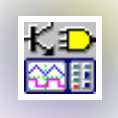 Tina - mô phỏng mạch điện
3,562
Tina - mô phỏng mạch điện
3,562
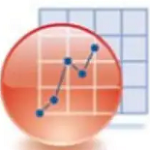 Origin Pro - Phần mềm vẽ đồ thị chuyên nghiệp
8,813
Origin Pro - Phần mềm vẽ đồ thị chuyên nghiệp
8,813
 Tổng hợp các lệnh đế chế cơ bản
Tổng hợp các lệnh đế chế cơ bản
 Hướng dẫn dùng AK 47 và M4A1 trong Counter Strike
Hướng dẫn dùng AK 47 và M4A1 trong Counter Strike
 Các quân hay sử dụng trong game đế chế
Các quân hay sử dụng trong game đế chế
 Các phím tắt trong game AOE
Các phím tắt trong game AOE
 Lệnh, mã game Cướp đường phố Gta Vice City tổng hợp
Lệnh, mã game Cướp đường phố Gta Vice City tổng hợp
 Cập nhật một số cách vào Facebook bị chặn
Cập nhật một số cách vào Facebook bị chặn
 Khắc phục, fix lỗi màn hình đen trên máy tính
Khắc phục, fix lỗi màn hình đen trên máy tính
 5 Cách tăng tốc truy cập Internet hiệu quả
5 Cách tăng tốc truy cập Internet hiệu quả
 Hướng dẫn cài Windows 7 trên máy tính có Mainboard của hãng Gigabyte
Hướng dẫn cài Windows 7 trên máy tính có Mainboard của hãng Gigabyte
 Hướng dẫn cách loại bỏ thanh công cụ trình duyệt Firefox
Hướng dẫn cách loại bỏ thanh công cụ trình duyệt Firefox
 ZOOM - Ứng dụng...
8,679,390
ZOOM - Ứng dụng...
8,679,390
 Cốc cốc...
1,914,989
Cốc cốc...
1,914,989
 Download Minecraft...
1,250,468
Download Minecraft...
1,250,468
 UltraViewer 6.2 -...
1,006,032
UltraViewer 6.2 -...
1,006,032
 Microsoft Teams...
769,601
Microsoft Teams...
769,601
 CapCut cho PC -...
696,511
CapCut cho PC -...
696,511
 UniKey 4.3 RC5...
597,939
UniKey 4.3 RC5...
597,939
 Microsoft...
534,421
Microsoft...
534,421
 Zalo PC - Gọi...
501,510
Zalo PC - Gọi...
501,510
 Messenger cho...
373,262
Messenger cho...
373,262